
スマホと接続すると簡単に画像を転送することができるので、SNSにアップも簡単というメリットもありますが、それだけではありません。
スマホと接続するメリット
・記念撮影で確認しながら撮影できる。
・リモート撮影ができるので露出時間を長くして撮影ができる。
などのメリットあります。
一度接続すると次回から簡単に接続出来るので活用してみて下さい!

本記事のリンクには広告が含まれています。
目次
Wi-Fiとブルートゥースの2種類の設定がある
今回は両方の設定方法を説明したいと思います。
どっちでもいいと思われる方もいるかもしれませんが、カメラの電池の消耗と関係しているのでメリット、デメリットだけでも覚えておきましょう!
| Wi-Fi | Bluetooth | |
| 通信速度 | 早い | 少し遅い |
| 消費電力 | 高い | 低い |
| スマホから映像を見て撮影 | 〇 | × |
| 動画を転送 | 〇 | × |
ブルートゥースで基本は接続しておいて
スマホから画面を見て撮影や動画を転送するという場合にWi-Fiに接続するという使い分けをすると電池の消耗も少なく有効活用することが出来そうですね!

それではiphoneを使って設定の方法を説明していきます。
FUJIFILM Camera Remoteのアプリをダウンロードする
https://play.google.com/store/apps/details?id=com.fujifilm_dsc.app.remoteshooter&hl=ja&gl=UShttps://apps.apple.com/jp/app/snapbridge/id1121563450のURLからアプリをダウンロードして下さい。
もしくはアップルストアからFUJIFILM Camera Remoteと入力しアプリをダウンロードをして下さい。
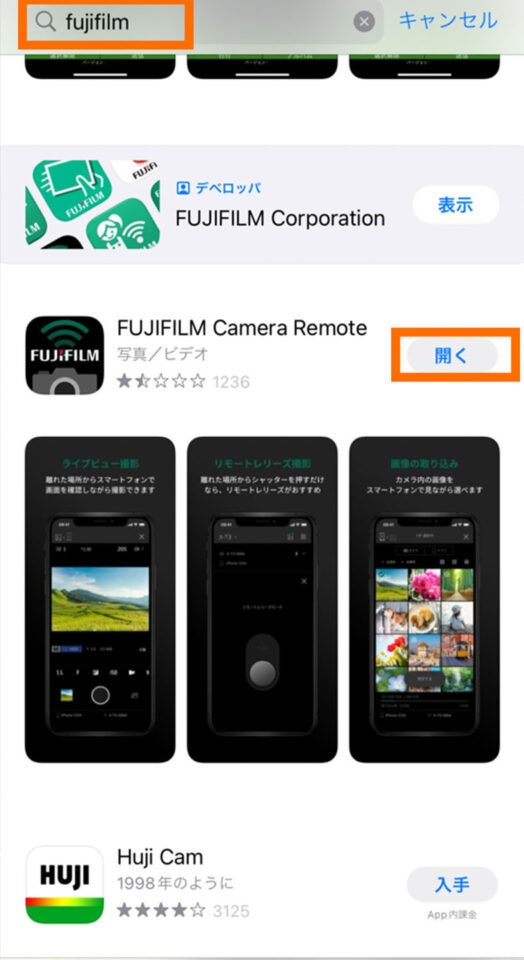 |
| FUJIFILM Camera Remoteのアプリをダウンロード |
ブルートゥースの接続をする
ブルートゥースから接続するとWi-Fiの接続がスムーズですのでその流れで説明します。
 |
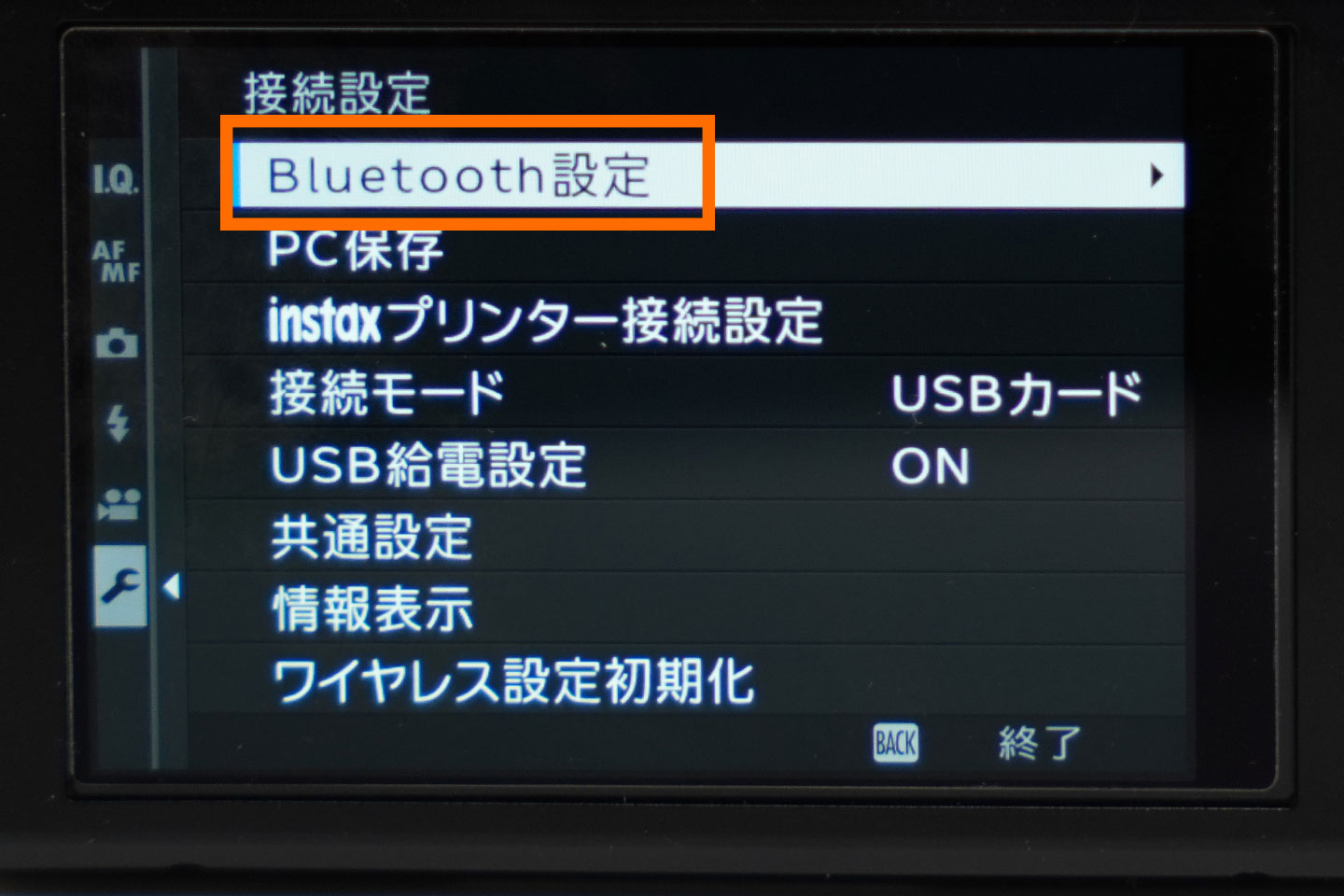 |
| MENU→スパナのアイコン→接続設定を選択 | Bluetooth設定を選択 |
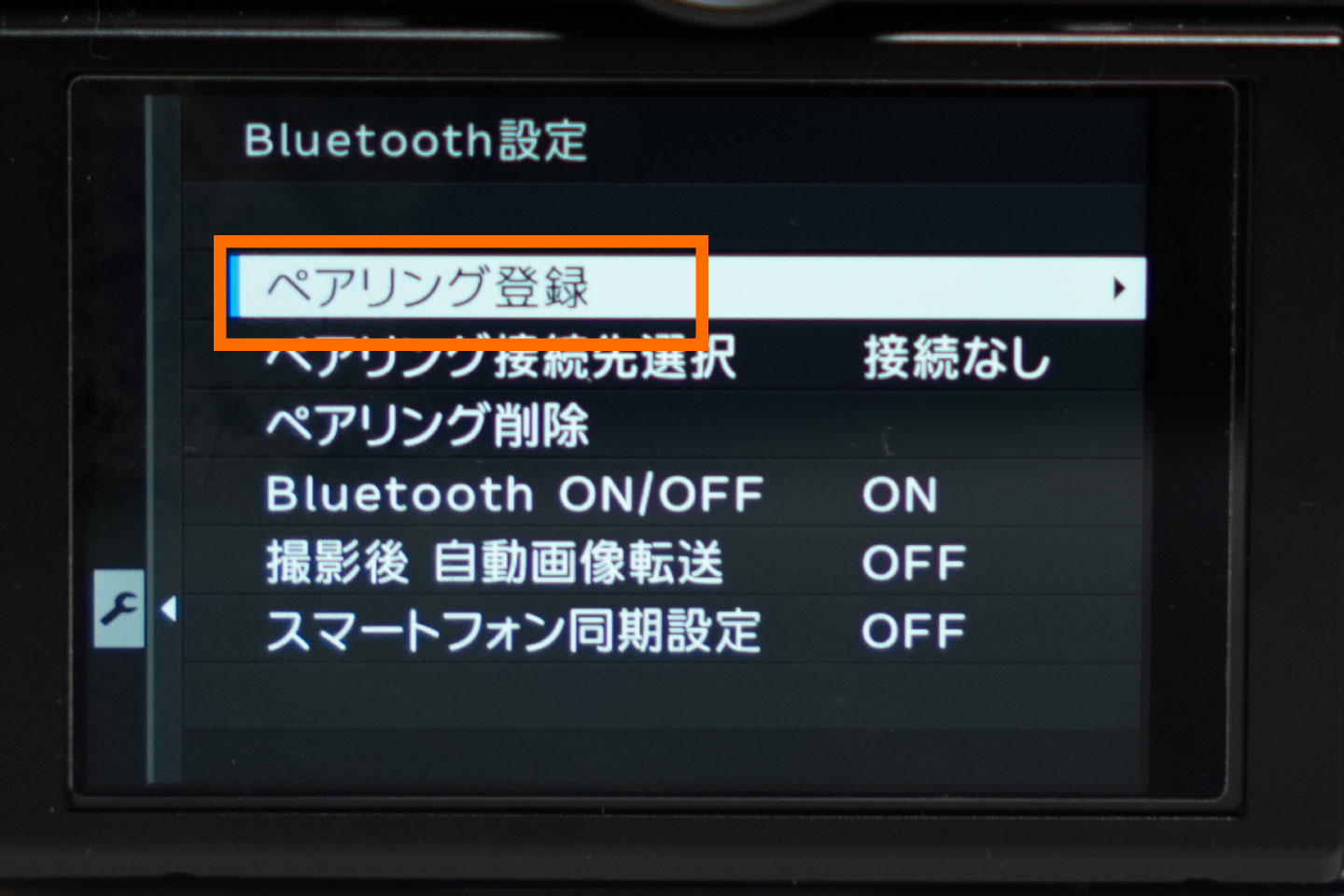 |
 |
| ペアリング登録を選択 | 「サーチ中」と表示される。カメラは電源を入れたままにして下さい。 |
スマホのブルートゥースのONにする
スマホのブルートゥースの設定が「OFF」になっている場合があります。
その場合は接続ができないので「ON」にします。
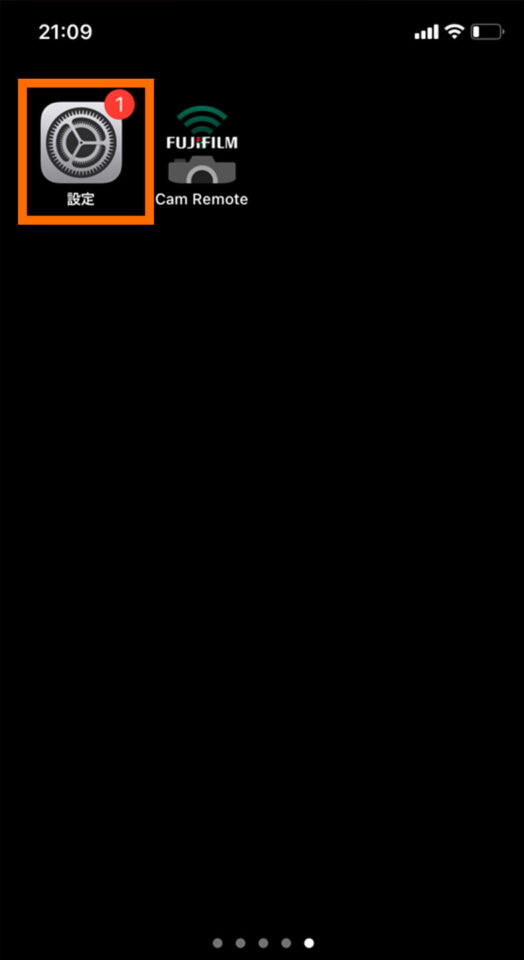 |
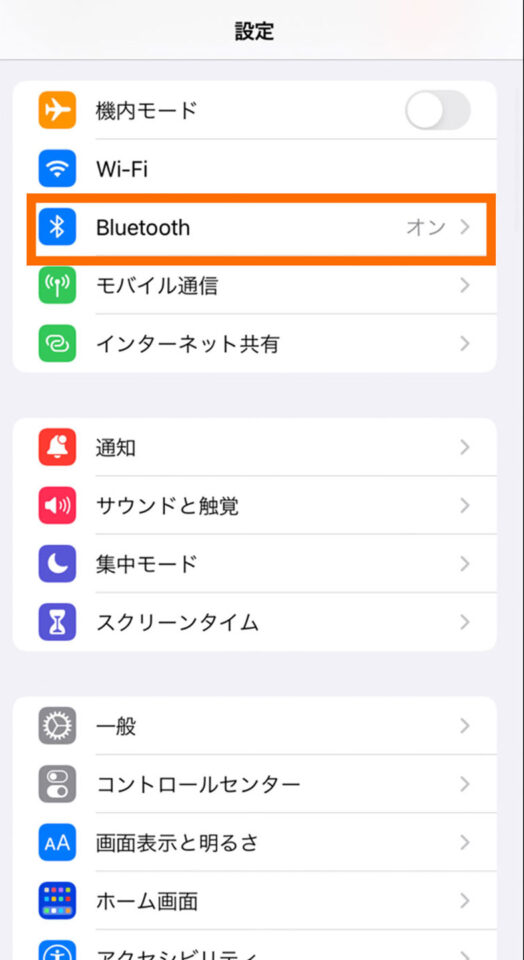 |
| スマホの「設定」を選択 | Bluetoothを選択 |
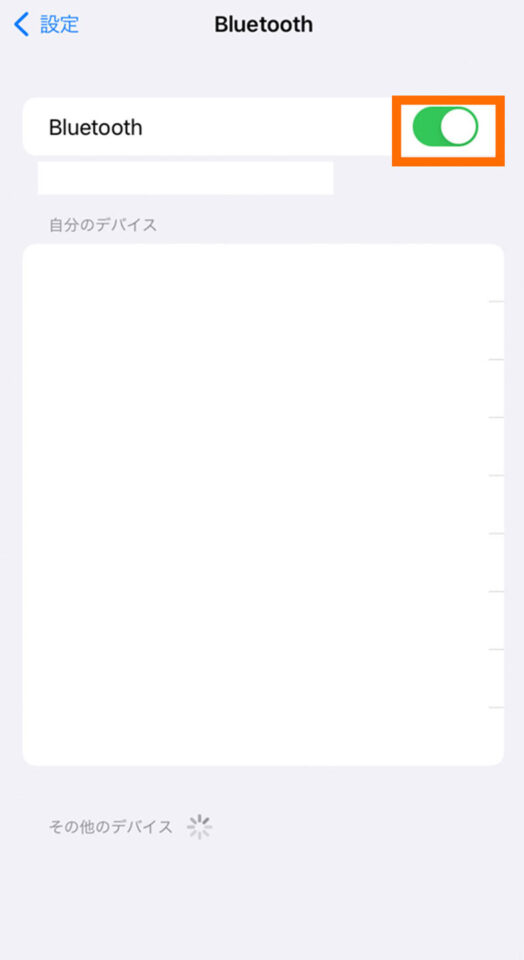 |
| Bluetoothを「ON」に設定をする |
スマホのアプリを設定する
 |
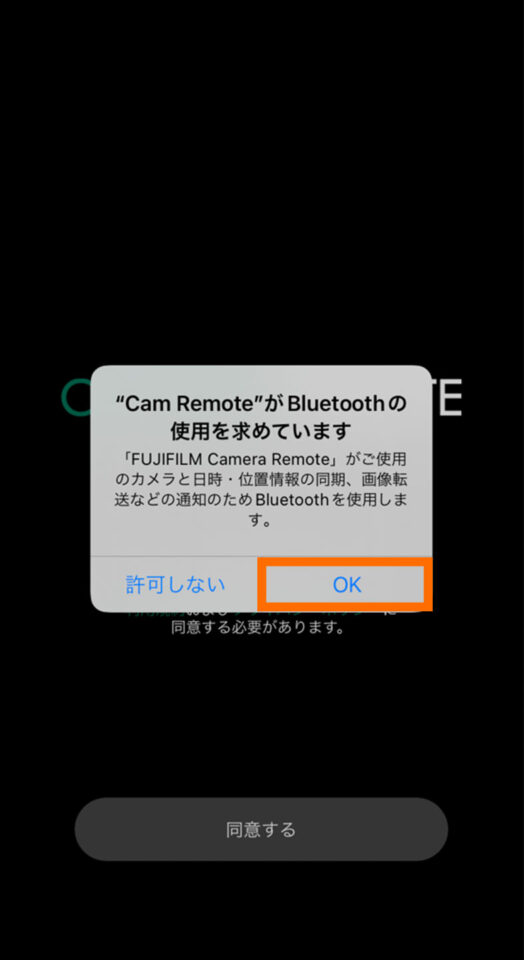 |
| FUJIFILM Camera Remoteを開く | OKを押して説明に沿って進める |
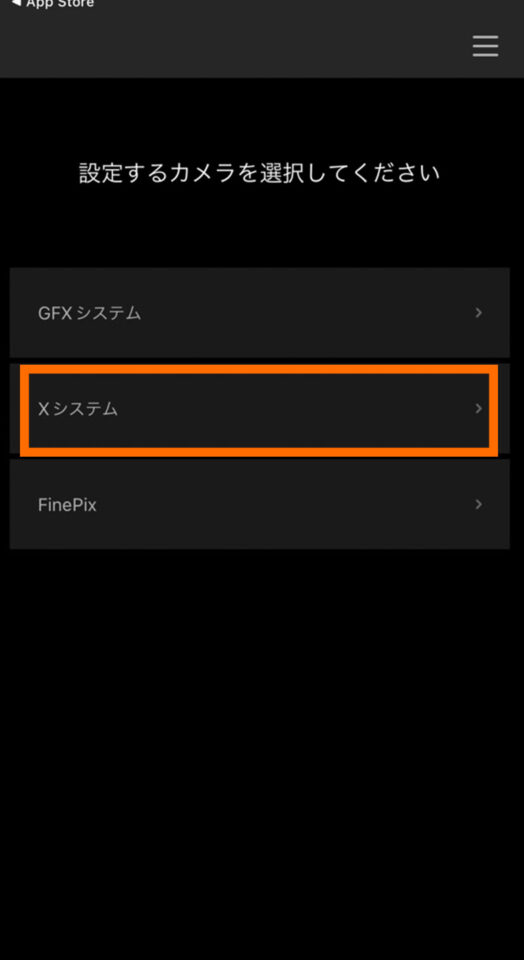 |
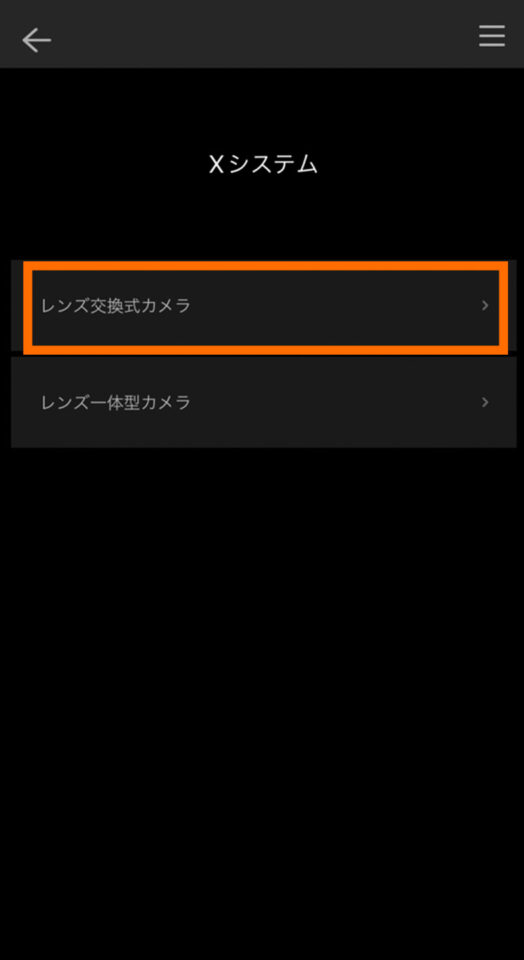 |
| 「Xシステム」を選択 | 「レンズ交換式カメラ」を選択 |
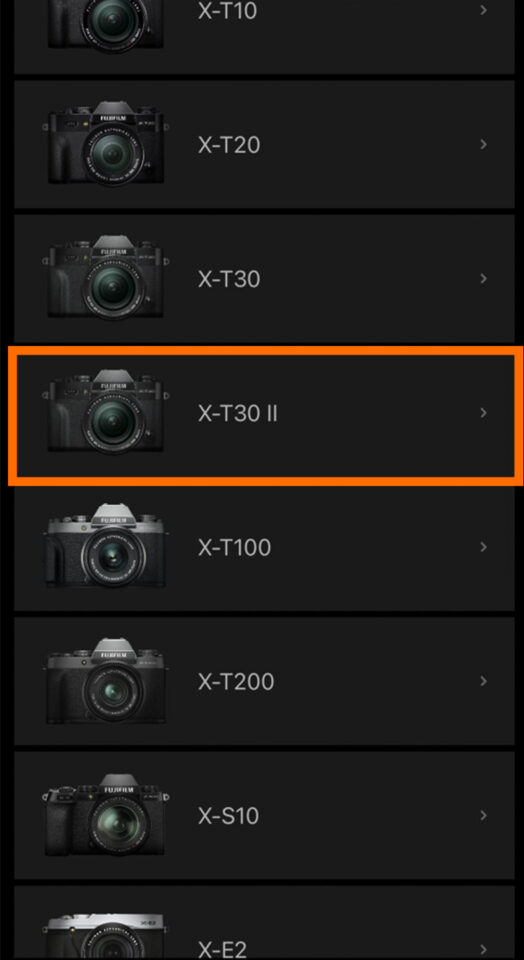 |
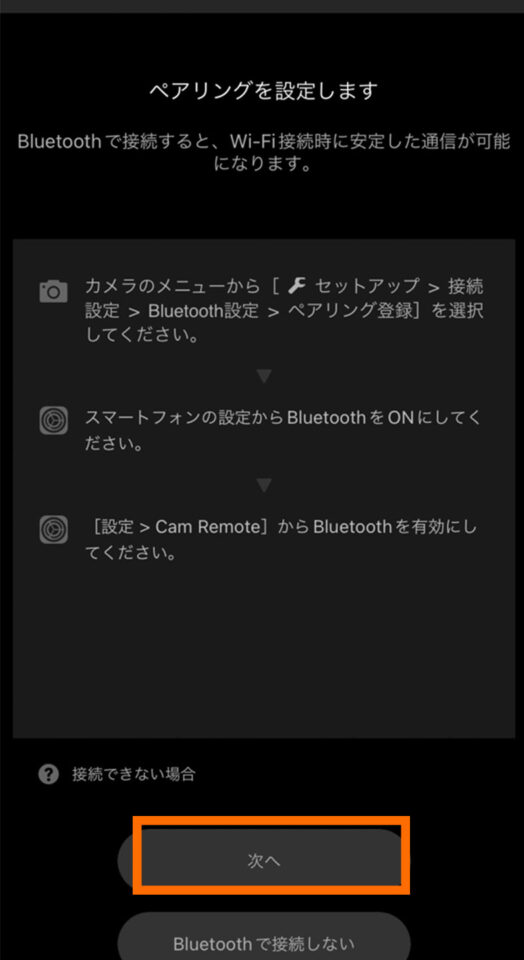 |
| 「X-T30ⅱ」を選択 | 「次へ」を選択 |
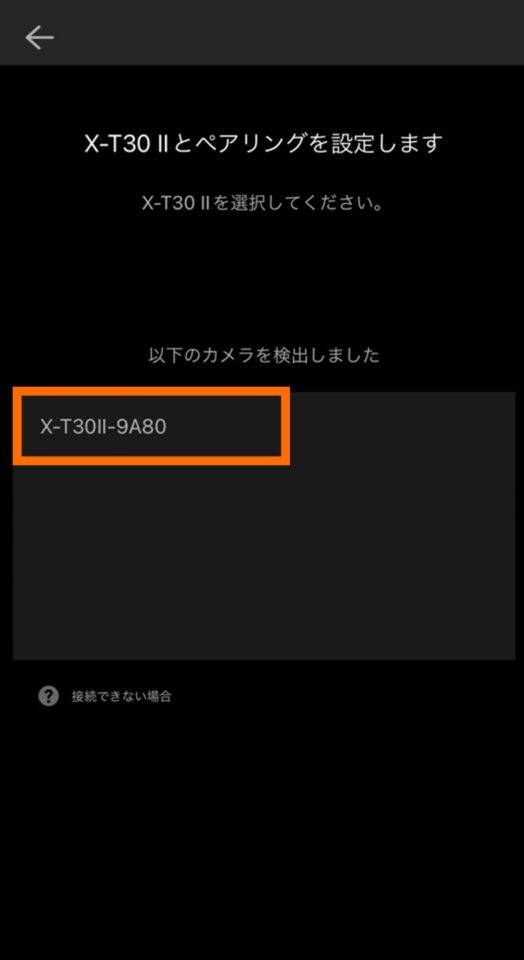 |
 |
| カメラが検出されます | 「次へ」を選択で接続が完了! |
ブルートゥースで撮影する
これで接続が完了しました!
それでは実際にブルートゥースの撮影をしてみましょう。
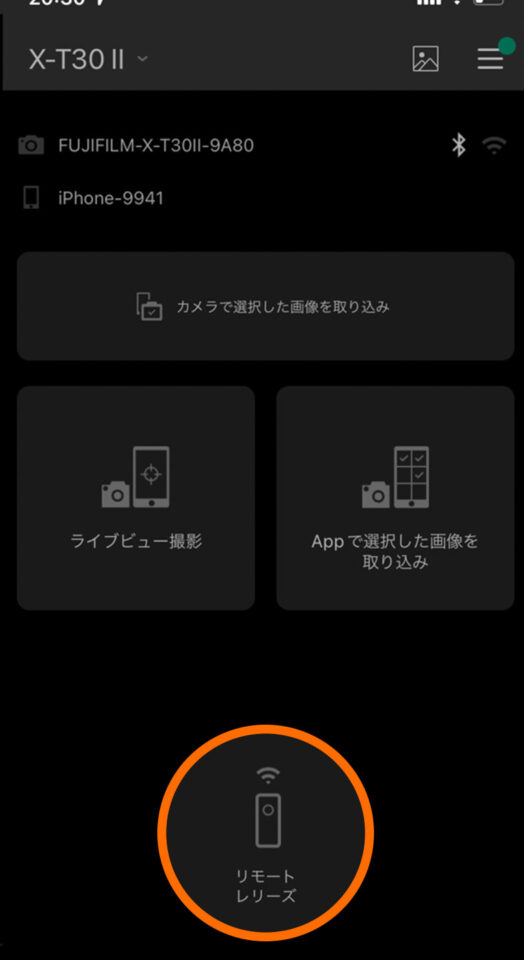 |
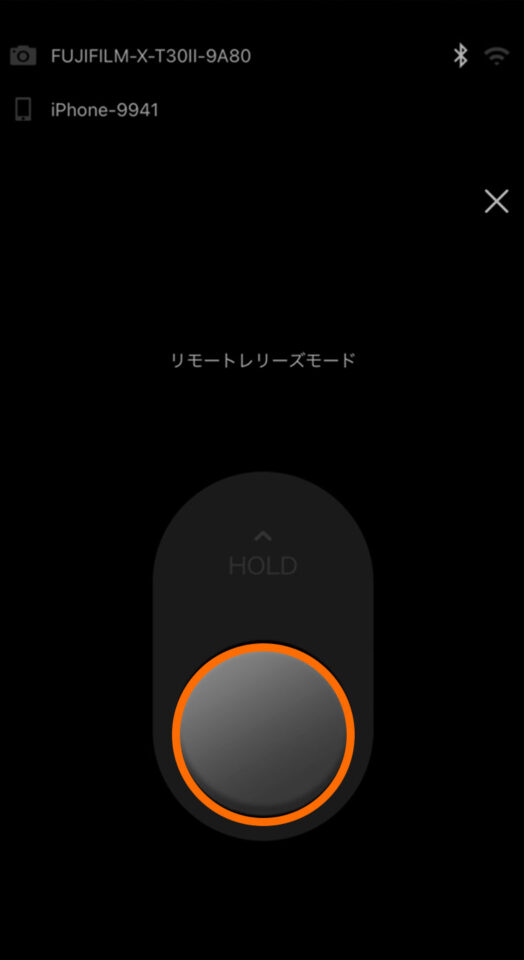 |
| 「リモートレリーズ」を選択 | ボタンを押すとシャッターを切ることができる |
注意ポイント
冒頭で説明した通りブルートゥース接続なので、スマホからは撮影中の画面を見ることが出来ない。
静止画モードだと動画のRECボタンが押せない。カメラのレバーを動画モードに切り替えると撮影する事が出来る。
wifiに接続して撮影をする
ブルートゥースと違って、wifiに接続することで、ライブの映像をスマホから見ることができます。
また細かい設定も可能です。
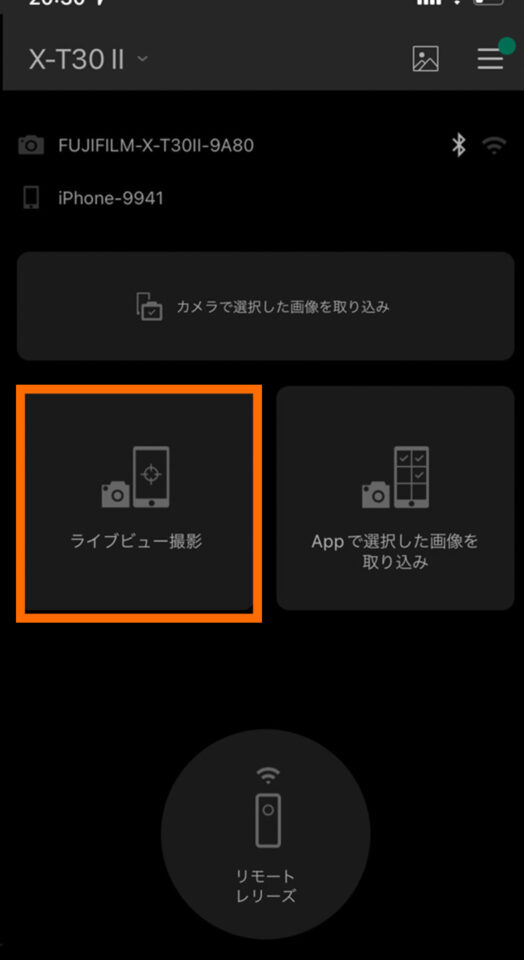 |
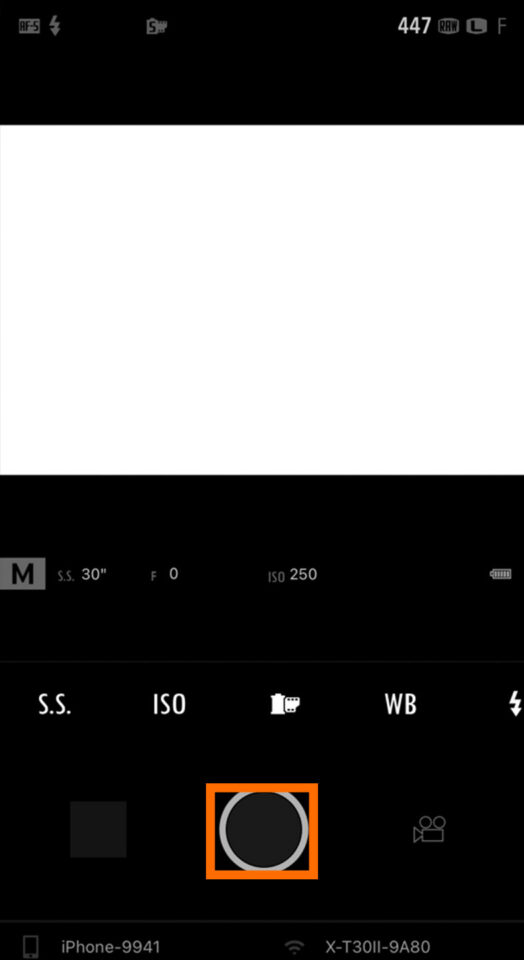 |
| 「ライブビュー撮影」を選択 | 下の〇のボタンを押すとシャッターを切ることができる。 |
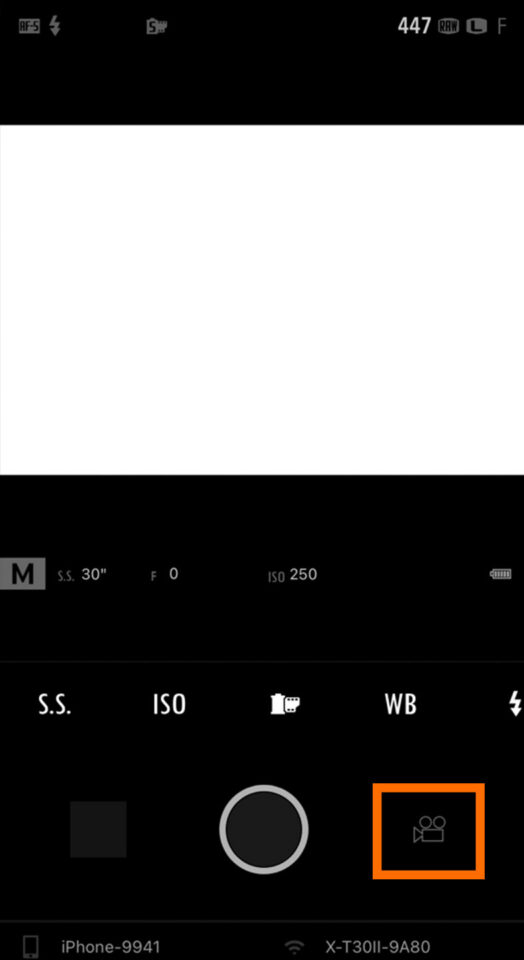 |
| その右側を押すと動画モードに切り替えられます |
静止画や動画を取り込む
wifiに接続をした状態で「静止画」「動画」をスマホに取り込むことができます。
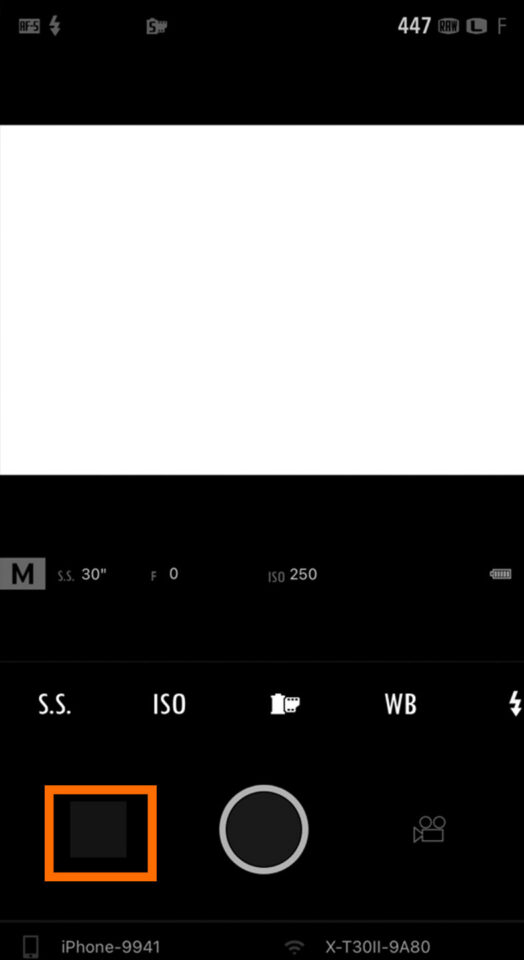 |
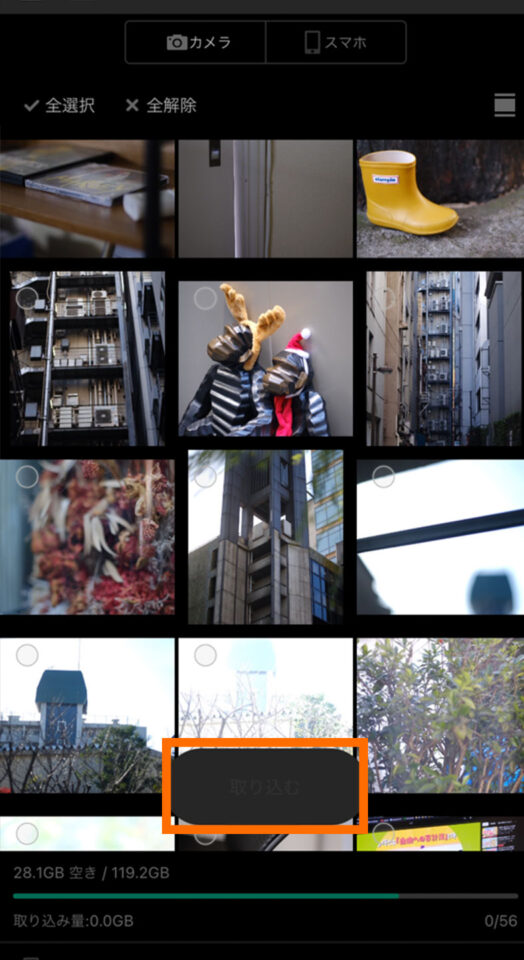 |
| シャッターボタンの左側をタップ | 取り込みたいものを選択をして「取り込む」を選択する |

まとめ
最初は少し時間もかかるかもしれませんが、一度接続をすると同じ設定をする事なく、次回から楽に接続できますので、ぜひ設定しておいて下さい!
